- Impressão
Uso de câmeras IP com o Vision
Configure uma câmera IP como uma câmera Vision e use-a para detecções.
O Tulip Vision permite que você conecte câmeras IP da mesma forma que conecta câmeras USB. As câmeras IP são úteis quando não é possível conectar a câmera diretamente a um PC. A câmera pode ser montada em um local bem acima da estação ou em um local completamente diferente, até mesmo fora das instalações. O único requisito é que o PC possa acessar o fluxo da câmera pela sua rede. Muitas câmeras IP são sem fio (usando rede wi-fi) e não exigem nenhum tipo de cabeamento, apenas uma fonte de alimentação, que pode ser uma bateria. As câmeras IP no Vision lhe dão total liberdade para monitorar qualquer parte de suas instalações com a Tulip.
Obtenção do URL do fluxo da câmera
Para começar, obtenha uma câmera IP e configure-a.
Esse processo geralmente exige que você a conecte a um aplicativo de telefone celular. Para que a câmera funcione com o Vision, é necessário obter seu URL RTSP, como rtsp://1.1.1.1:8555/live. O 1.1. 1.1 é o IP da câmera e 8555 é a porta de rede para o fluxo RTSP. A parte /live é o "caminho" e pode variar entre os fornecedores de câmeras IP.
Siga as instruções e a documentação da sua câmera para obter esse URL. Também pode ser necessário definir um usuário e uma senha para a sua câmera, que podem ser adicionados ao URL do fluxo, por exemplo, rtsp://user:pass@1.1.1.1:855/live. O prefixo user:pass@ antes do IP fornecerá as credenciais ao servidor de transmissão e habilitará a transmissão.
Geralmente, as câmeras IP que suportam streaming RTSP podem ser usadas com o Tulip Vision. Verifique os recursos da câmera quanto ao suporte a RTSP antes de comprá-la; isso deve ser claramente anunciado pelo fornecedor e verificado pelos usuários.
Testando o fluxo da câmera
Se você tiver o URL em mãos, antes de configurá-lo no Tulip Vision, poderá testá-lo para que funcione. Recomendamos usar o programa de link VLC para fazer isso. O processo de teste é simples: no VLC, crie uma conexão de rede e forneça o URL. O fluxo começará a ser reproduzido.
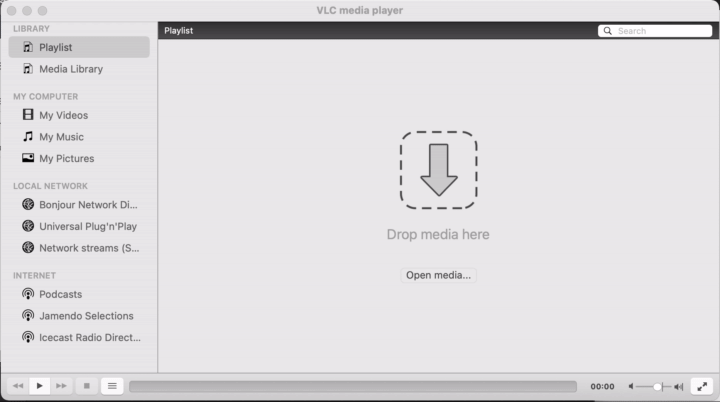
Adição de uma câmera IP no Vision
Depois de verificar se o fluxo da câmera funciona, você está pronto para adicionar a câmera ao Tulip Vision. Nas páginas do Vision, acesse a guia "IP Cameras" (Câmeras IP) e crie uma nova configuração de câmera IP com os detalhes do stream.
Você também pode criar uma duplicata de uma configuração existente clicando no ícone de reticências de uma configuração existente.
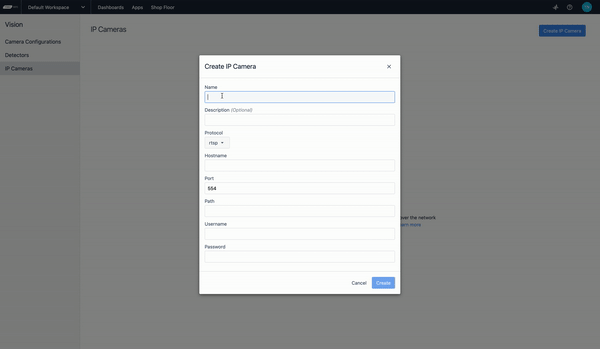
Uso da câmera IP no Vision
Quando a câmera IP é configurada, ela pode ser usada como qualquer outra câmera no Vision e obter uma configuração de câmera. Como as câmeras IP não são conectadas a nenhum computador com um cabo USB, elas podem ser usadas em qualquer estação, desde que o computador da estação possa acessar o fluxo da câmera pela rede. Isso adiciona muita flexibilidade ao posicionamento das câmeras em sua fábrica.
Para usar a câmera IP, atribua-a a uma configuração de câmera. Isso pode ser feito ao criar uma nova configuração de câmera ou por meio da página Shop Floor. Ao atribuir uma nova configuração, selecione "Show IP Cameras" (Mostrar câmeras IP) para exibir a câmera IP em todas as estações.

Quando a configuração é atribuída, a câmera IP pode ser usada como qualquer outra câmera colorida no Vision. Regiões e detectores podem ser definidos para gerar eventos e sinais a partir da câmera. Consulte os guias abaixo sobre como configurar vários detectores na câmera e como usar câmeras Vision em aplicativos.
Leitura adicional
- Usando o Detector de Jig
- Uso do detector de cores
- Uso do widget da câmera Vision em aplicativos
- Uso do recurso Snapshot em aplicativos
Encontrou o que estava procurando?
Vá para community.tulip.co para postar sua pergunta ou veja se outras pessoas tiveram uma pergunta semelhante!



